2.1. Познакомиться с составом программы:
разделами главной страницы магазина (витриной);
- новости,
- каталоги,
- специальное предложение,
с ассортиментом предлагаемых товаров.
2.2. Просмотреть устройство и содержание всех страниц доступных покупателю (попытаться произвести покупку товара).
2.3. Проанализировать логические связи между страницами. Ответить на вопрос: какое минимальное и максимальное количество шагов нужно совершить, чтобы сделать покупку?
3. Научиться управлять содержанием магазина с помощью разделов вкладки МЕНЕДЖЕР:
Внимание! После каждого изменения просматривать витрину Вашего магазина (вкладка САЙТ).
3.1. Вкладка РУБРИКИ.
3.1.1. Сделать невидимыми все базовые рубрики товаров (не удаляя их), Просмотреть результаты на сайте, убедиться в том, что витрина стала пустой.
3.1.2. Добавить 3-4 рубрики и наполнить их товарами (вид карточки товара приведен на рис.2).
3.1.3. К двум любым товарам добавить аксессуары.
3.1.4. Поместить несколько товаров в специальное предложение так, чтобы они отображались на витрине магазина.
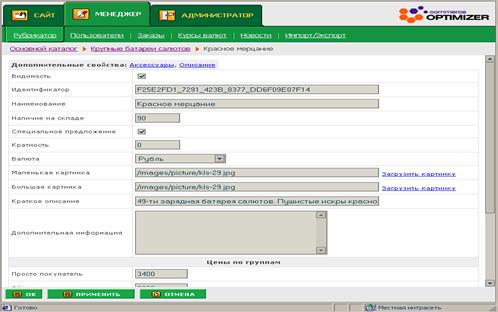
Рис. 2 Карточка товара
3.2. Вкладка ПОЛЬЗОВАТЕЛИ
3.2.1. Перейти на вкладку САЙТ и зарегистрировать двух новых покупателей (пользователей) и произвести покупки.
3.2.2. На вкладке ПОЛЬЗОВАТЕЛИ (рис. 3) найти вновь зарегистрированных покупателей, выполнив сортировку по дате покупки. Изменить их свойства, например, занести в «группу», обозначив персональную скидку.
3.2.3. Просмотреть созданную группу (кнопка ‘Искать’)
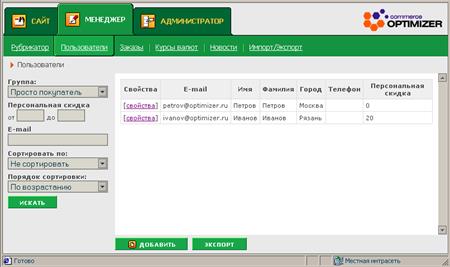
Рис. 3 Вкладка пользователи
3.3. Вкладка НОВОСТИ
3.3.1. Отредактировать старую и поместить новую запись в раздел новостей (например, специальное предложение к предстоящему празднику).
4. Научиться управлять параметрами Вашего магазина с помощью вкладки АДМИНИСТРАТОР.
4.1. Вкладка НАСТРОЙКИ БАЗЫ ДАННЫХ.
Раздел предназначен для настройки основных параметров базы данных магазина
–настройка свойств товаров, заказов, пользователей.
4.1.1. Создать новое свойство товара (например: цвет, размер, желательное время доставки), пользуясь карточкой «свойства товара» (рис. 4);
4.1.2. Изменить несколько свойств пользователя, сделав их обязательными при заполнении;
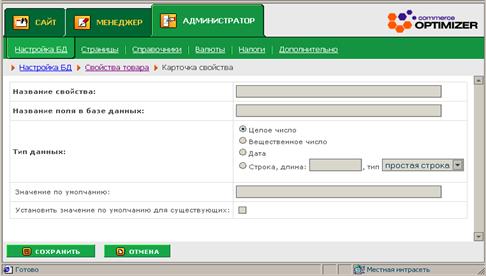
Рис. 4 Карточка свойства товара
4.2. Вкладка СТРАНИЦЫ
В этом разделе можно настроить отображение свойств товаров, заказов, пользователей на страницах сайта и на страницах интерфейса «Менеджер».
4.2.1. Скрыть «наличие товаров на складе» так, чтобы информация не отображалась на страницах сайта. (Администратор/Страницы/Сайт.Карточка товара). Просмотреть произошли ли изменения на сайте.
4.3. Вкладка СПРАВОЧНИК (рис. 5).
Справочник – это заранее подготовленный набор вариантов значений какого-либо элемента.
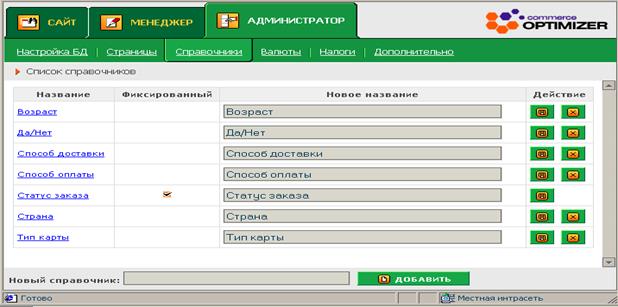
Рис. 5 Вкладка справочник
4.3.1. Добавить в список справочников новый справочник «Время доставки товара».
4.3.2. Перейти по ссылке нового справочника в окно настройки его значений. Задать параметры: утром, днём и вечером.
4.3.3. Зайти на САЙТ магазина и убедиться, что при оформлении заказа новый справочник появился.
4.4. Вкладка ВАЛЮТЫ.
4.4.1. Сделать базовой валютой RUR (рубль) и произвести пересчёт курса остальных валют.
4.4.2. Добавить свою новую валюту, указав её код, название и курс, например: «Бончик», равный размеру стипендии.
4.5. Вкладка ДОПОЛНИТЕЛЬНО – раздел «Группы пользователей».
4.5.1. Добавить наиболее привилегированную группу пользователей «VIP».
4.5.2. Изменить скидки для других групп.
4.5.3. На вкладке “Менеджер” добавить пользователей в созданную группу.
4.6. Раздел «Настройка стилей».
4.6.1. Поменять интерфейс сайта (цвет фона и шрифта) по Вашему выбору.
4.6.2. Подготовить рисунок для логотипа размером 3*3см.
4.6.3. Поменять логотип магазина (вставить подготовленный рисунок).
4.6.4. Задать размеры логотипа 100*150px.
4.6.5. Просмотреть результаты на сайте.
5. Научиться работать с внешними данными для базы данных магазина – выполнить Экспорт/Импорт данных - вкладка МЕНЕДЖЕР.
5.1. Познакомиться с форматами Импорта/ Экспорта данных и содержанием таблиц, выполнив п. 5.2.-5.9. .
Уважаемый посетитель!
Чтобы распечатать файл, скачайте его (в формате Word).
Ссылка на скачивание - внизу страницы.